![圖片[1]-提交Shopify站點地圖Sitemap給谷歌站長工具加快網站收錄 | 歪貓跨境 | WaimaoB2C-歪貓跨境 | WaimaoB2C](https://img1.jrkdnews.com/img7/c4a7c45da7jec4f8/3024169561155159084.jpeg)
在我們的Shopify店鋪上線之後,要讓網站顯示在 Google 搜索結果中,首先要確保的是 Google 的爬蟲能夠發現你的網站。我們可以通過提交Shopify站點地圖的方式加快網站的收錄。要確定你的網站是否已經在 Google 的索引中 – 你可以打開Google,然後執行“site:yourdomain.com”命令搜索,如果你能在搜索結果頁面中看到你網站的相關鏈接內容,則說明你的網站在谷歌的索引中。
最近 Shopify 在國內不太穩定,如果打不開 Shopify 官網, 或者打開速度很慢,無法註冊或者登錄 Shopify 賬戶,請使用“魔法”重試,你懂的。
例如,搜索“site:waimaob2c.com”我們看到的結果爲
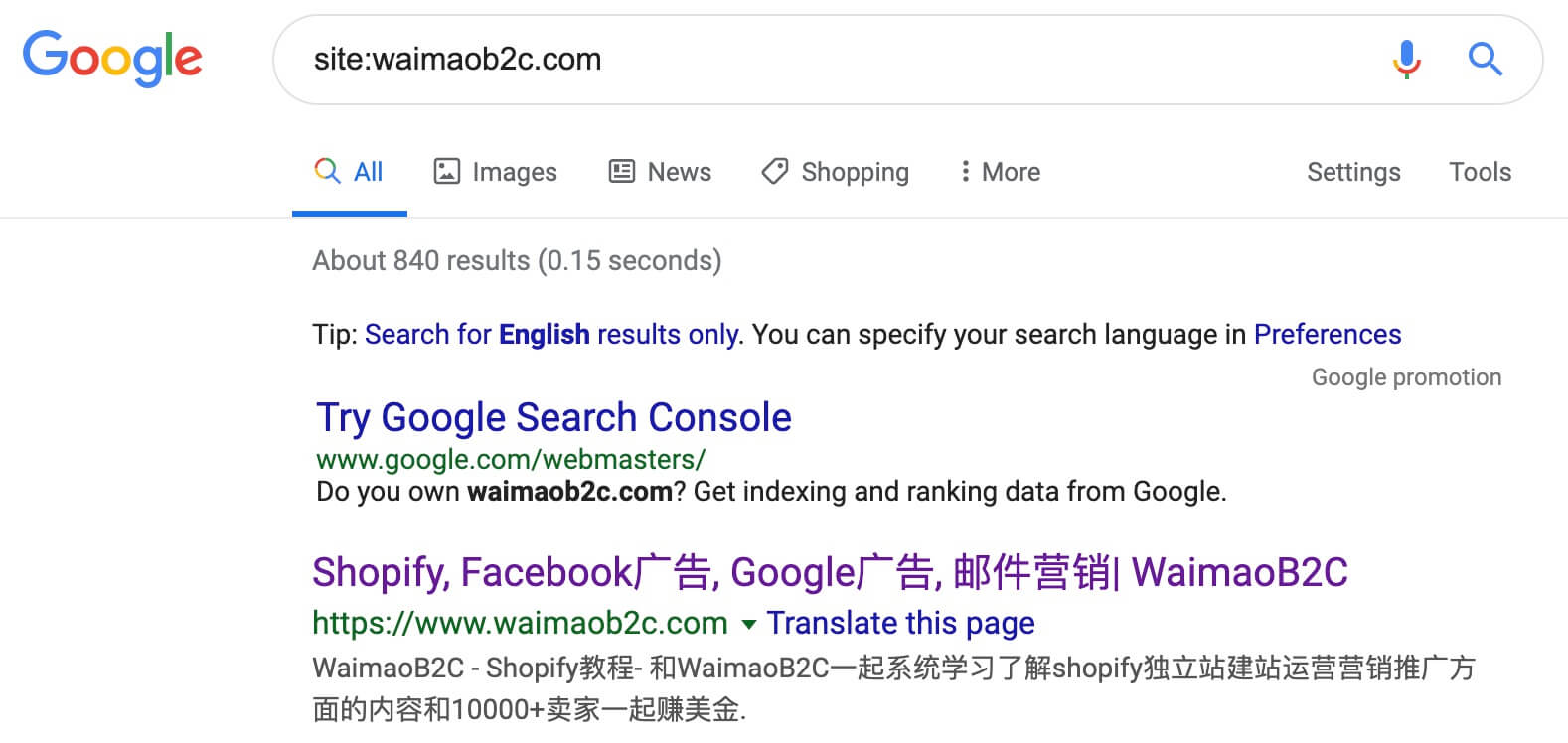
如果你通過上面的搜索方式查不到任何搜索結果,則可能是因爲你的網站還沒有被Google的爬蟲發現,沒有收錄因此也就不會有相關的內容展現在搜索結果頁面。那我們要做的最簡單的加快網站收錄的辦法,就是主動將我們Shopify的站點地圖提交給Google。站點地圖是網站上的一種文件,可告知搜索引擎網站上新增了網頁或有更新的網頁。
查找自己Shopify的站點地圖
我們不需要手動創建生成站點地圖,Shopify已經幫我們自動生成了網站地圖,地址爲在你的shopify店鋪域名結尾處添加 “/sitemap.xml”。例如我的Shopify網站爲 www.waimaob2c.com, 那麼我的網站的sitemap地址就是
www.waimaob2c.com/sitemap.xml
我們在註冊了Google的站長工具之後將上面的鏈接地址提交給Google就完成了Shopify站點地圖的提交。
谷歌站長工具除了可以幫我們加快網站的收錄,還可以幫我們詳細瞭解我們的網站在搜索引擎中的表現,如過去一段時間每天的曝光數據,點擊數據;用戶通過搜索哪些關鍵詞進入到我們網站的,這些用戶來自哪些國家,使用了哪些設備;網站上存在哪些有問題的頁面;網站獲取了哪些外鏈等等數據。這些數據對於我們優化網站有重要的參考依據。因此我個人是強烈建議獨立站賣家使用Google站長工具的。
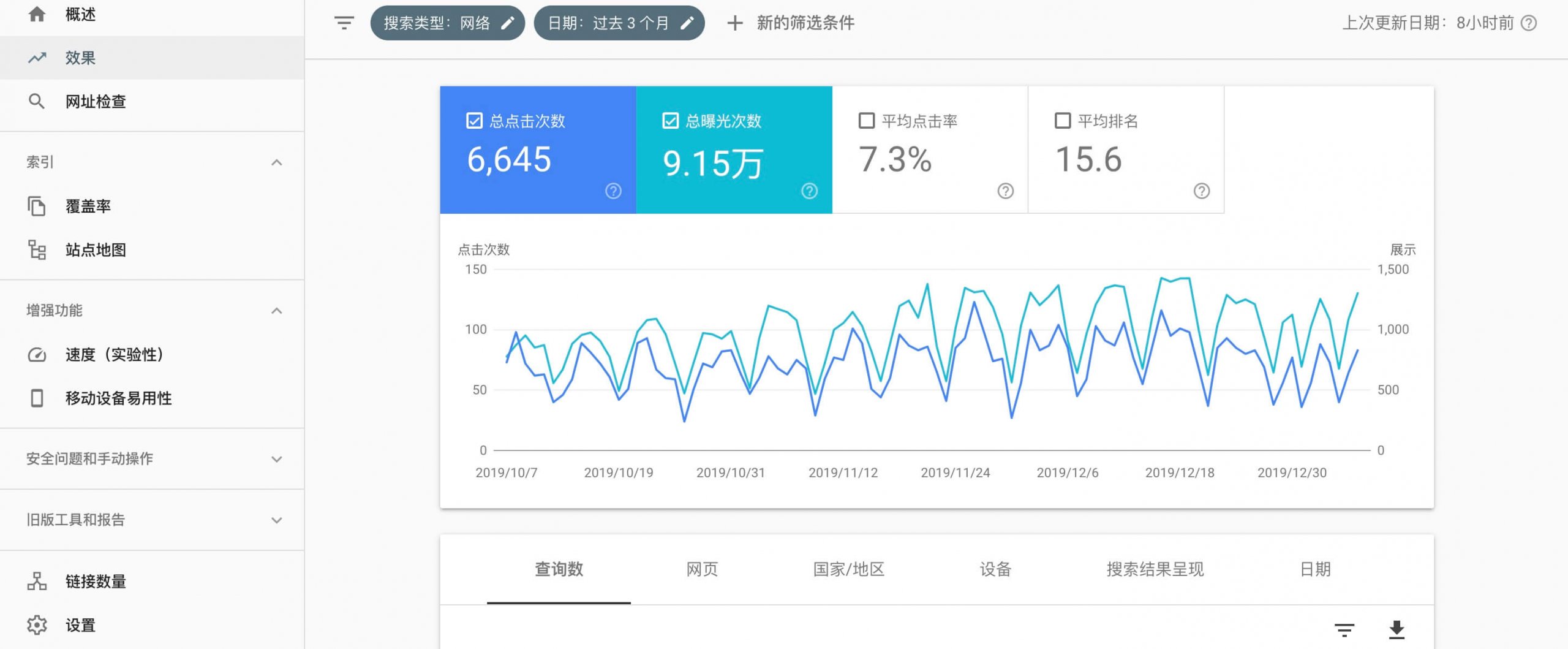
註冊Google站長工具
因爲我們在之前註冊Google分析工具的時候已經註冊好Gmail郵箱了,因此我們使用同一個Gmail郵箱註冊Google的站長工具就可以了,這樣在我們後面驗證網站的時候,只要網站安裝了Google分析的代碼,就可以一鍵完成驗證。要求一個Shopify店鋪的Google分析工具,Google站長工具,Google Merchant Center賬戶以及Google廣告賬戶使用同一個Gmail郵箱註冊,這樣這幾個工具之間的數據才能相互共享。
打開Google站長工具的登陸頁面,點擊右上角的登陸按鈕。
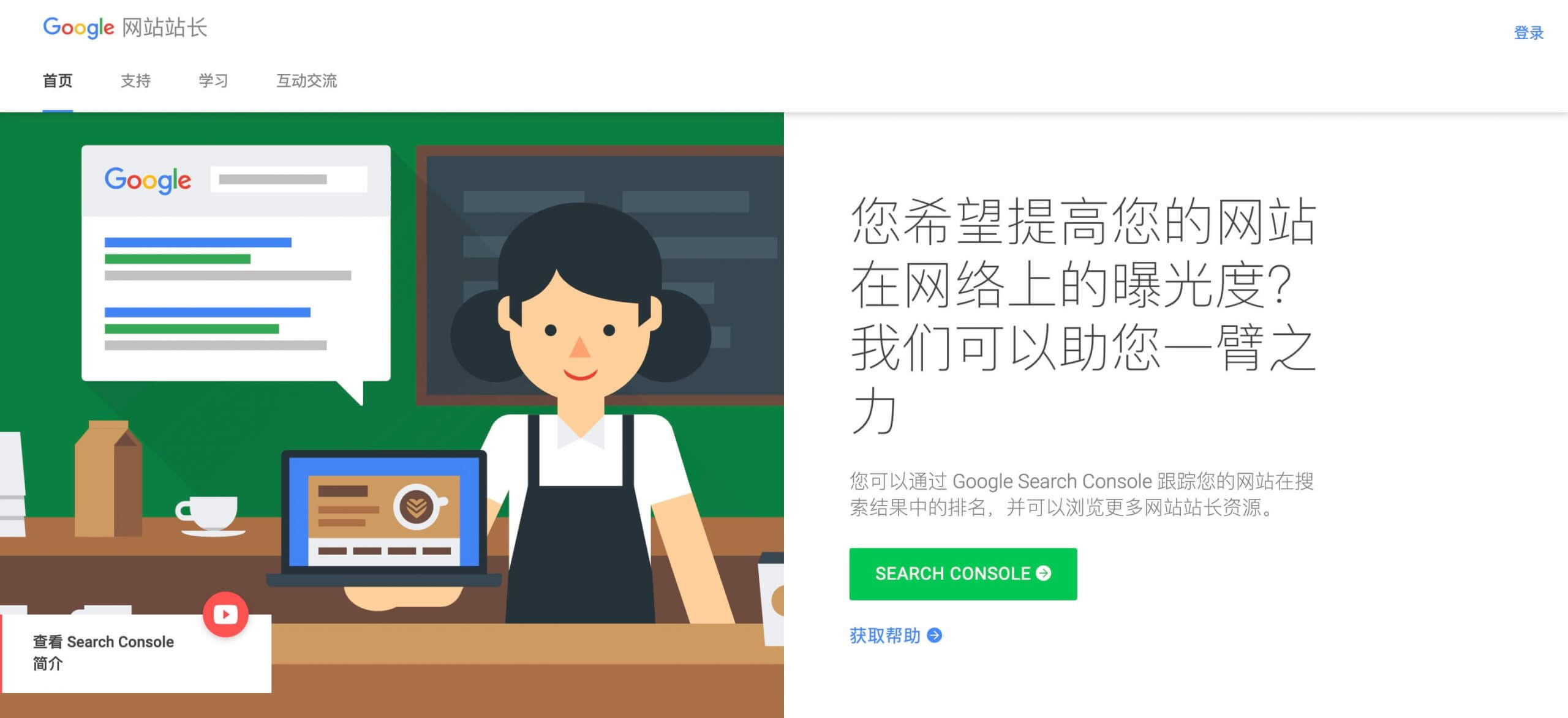
登陸到Google站長工具後臺之後,首先要你選擇資源類型。對大部分的Shopify賣家來講,選擇網址前綴的方式就可以了。如果你的域名除了 www.yourdomain.com 之外還有很多的子域名,如 blog.yourdomain.com,bbs.yourdomain.com 等等,那你可以選擇使用網域的方式將所有網站一次性全部添加到站長工具中。
當然,即使你沒有子域名,也是可以使用網域的方式將網站添加到Google站長工具中。
網址前綴的方式驗證網站所有權
這裏我就先選擇使用網址前綴的方式將網站添加到站長工具中。將你的網站 Primary Domain 的完整地址填寫到下圖所示的文本框中。如https://www.iwaimaob2c.com 然後點擊繼續按鈕。
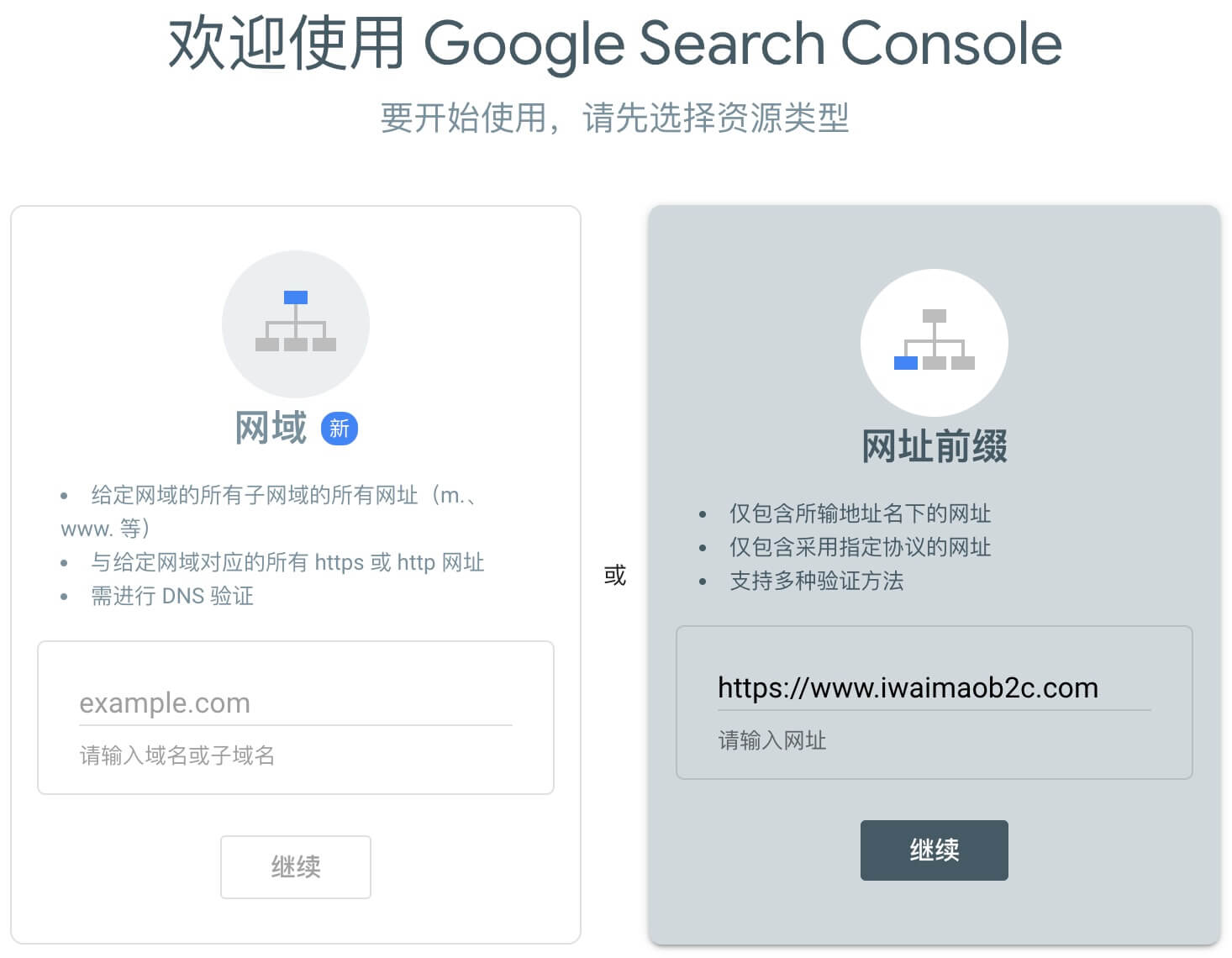
然後,頁面就會提示“已自動完成所有權驗證”。驗證方法爲“Google Analytics (分析)”
上面說到了,因爲Google分析工具和Google站長工具使用的是同一個Gmail郵箱註冊的,而且我們之前已經把Google分析代碼安裝到了Shopify店鋪後臺,因此,Google站長工具自動通過GA代碼完成了網站所有權的驗證。不需要我們再去麻煩的通過添加解析記錄,或者修改代碼的方式驗證網站所有權了。
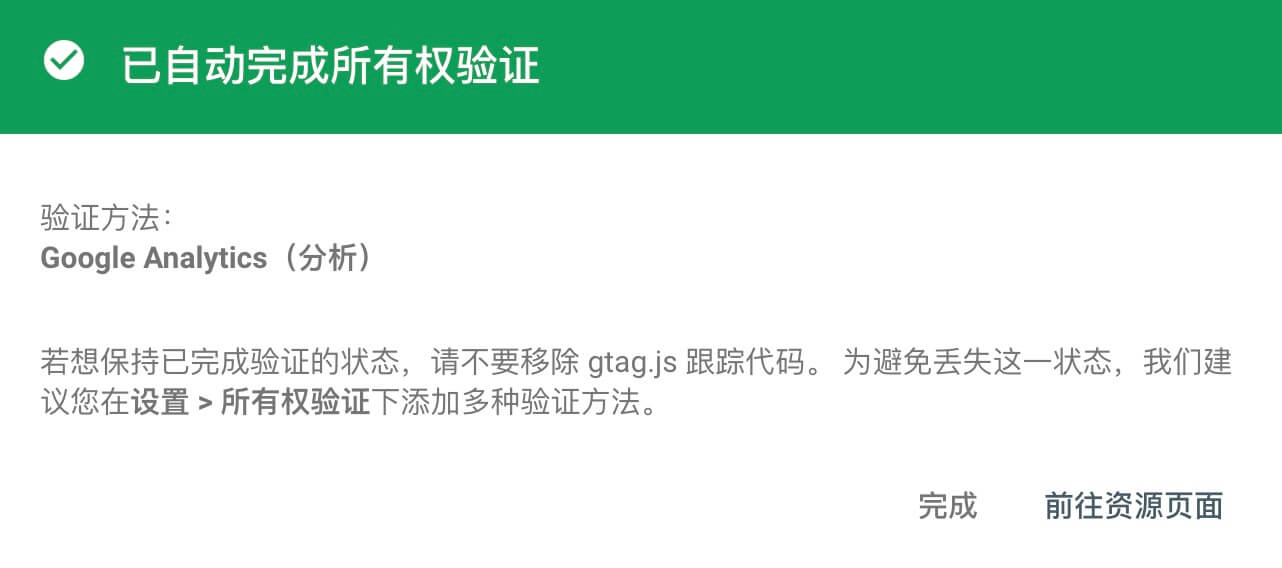
網站所有權完成驗證之後,關閉彈窗,就會跳轉到站長工具的後臺,提示Google正在處理數據,等一天之後再來查看。
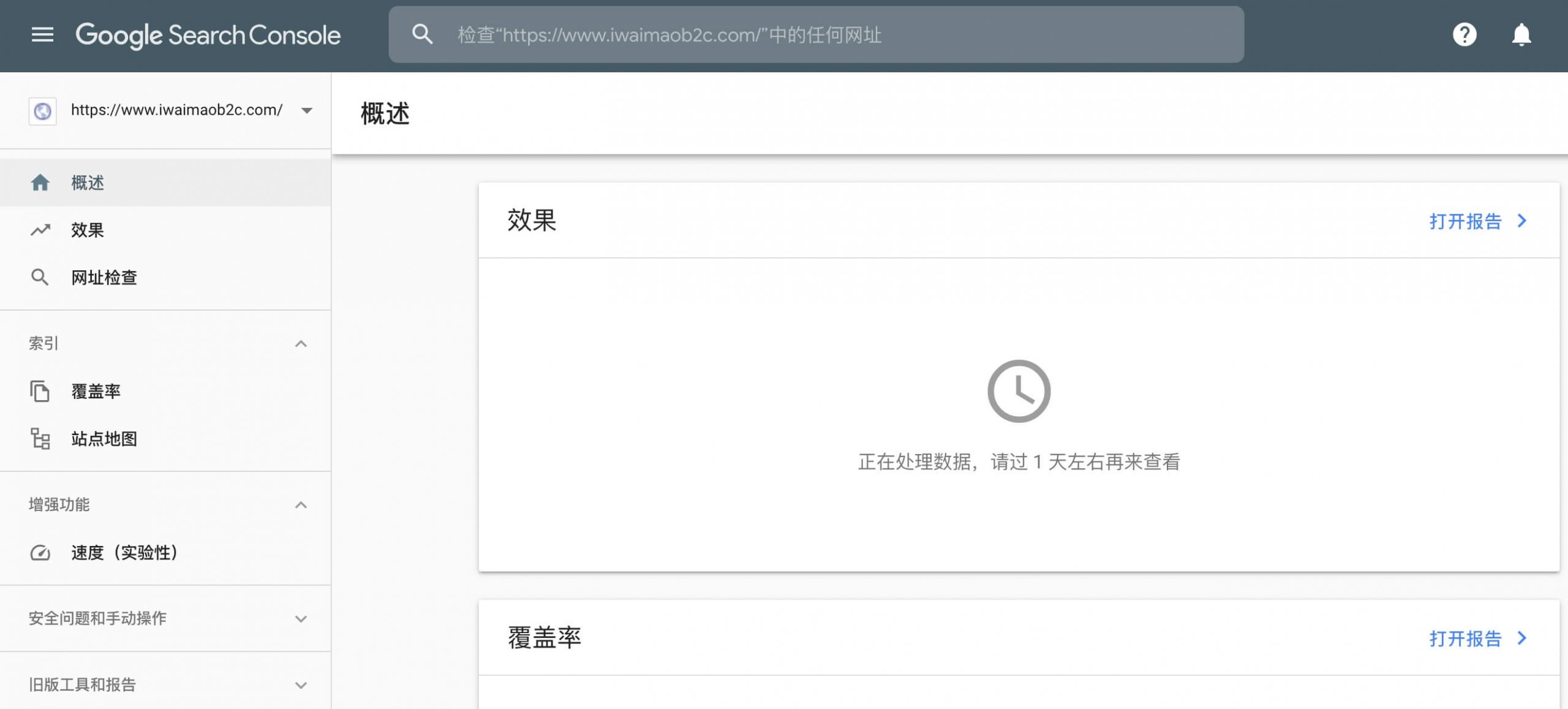
如果你要使用網域的方式添加網站,又或者你還沒有在Shopify網站添加GA代碼,使用網址前綴添加網站到Google站長工具的時候,就需要使用下面所說的域名解析的方式來驗證網站所有權了。
網域域名解析方式驗證網站所有權
如下圖所示,你只需要將網站根域名輸入到網域文本框中,然後點擊繼續。
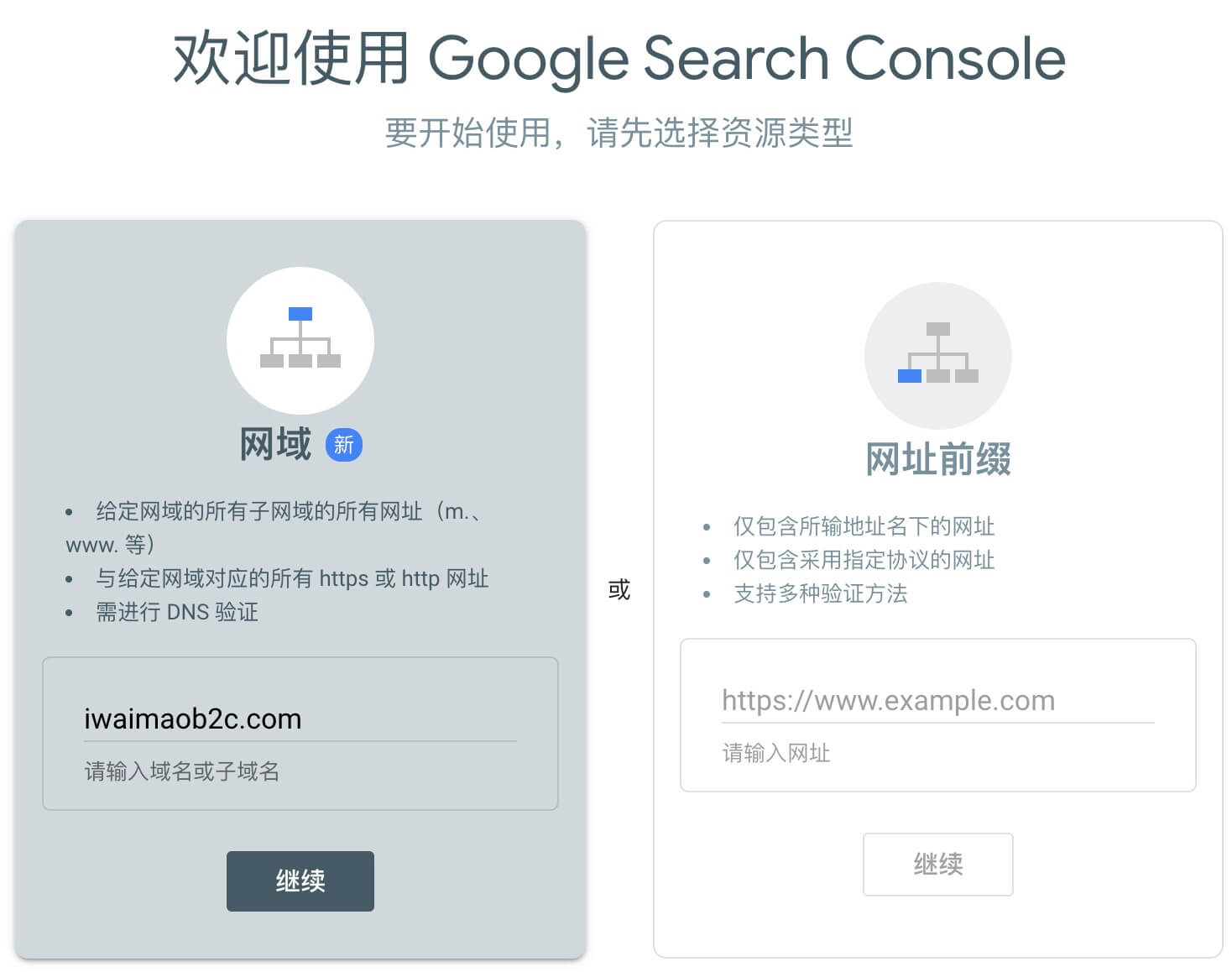
在新的彈窗中,就會有“通過DNS記錄驗證域名所有權”的設置教程。
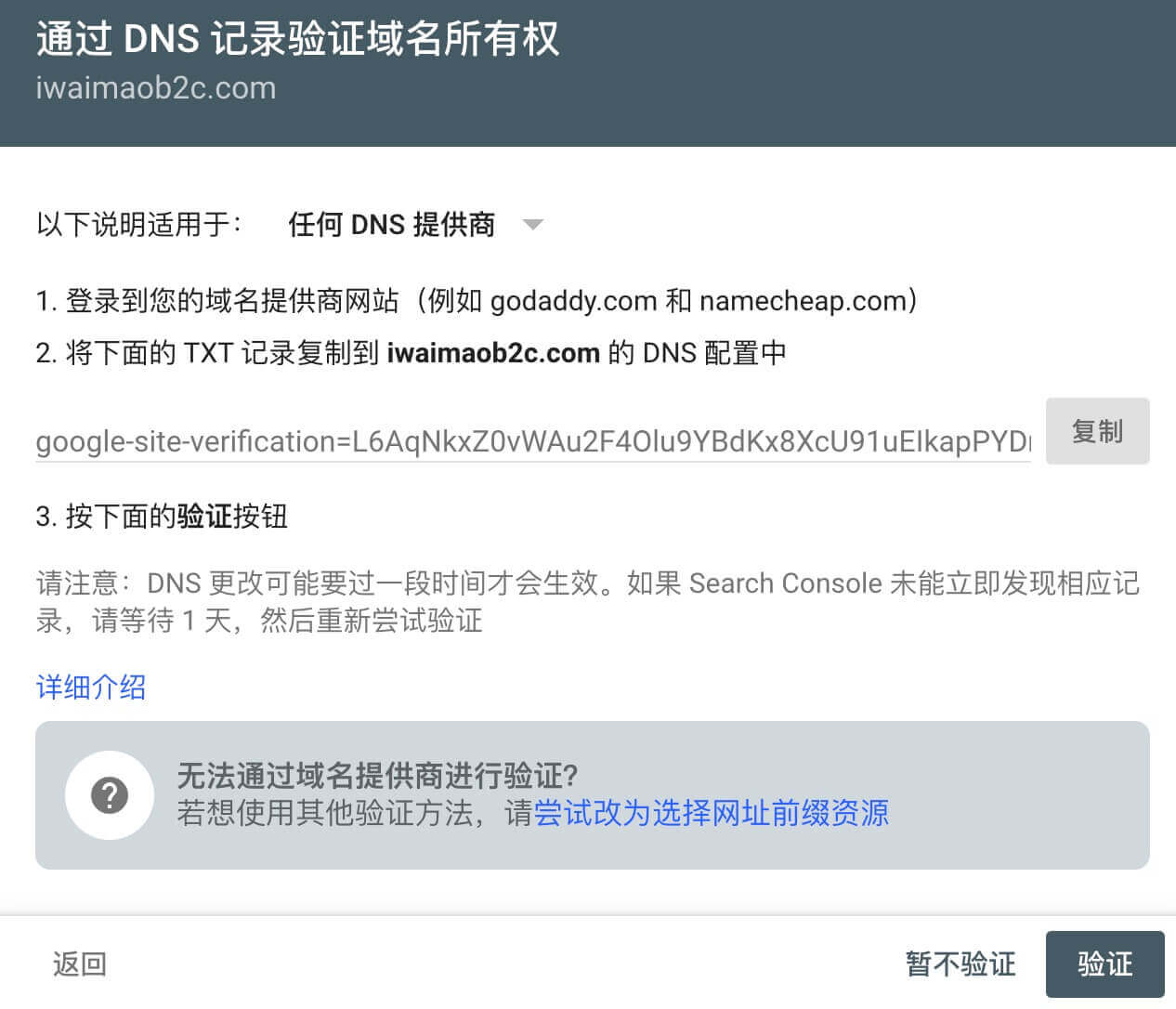
打開你的域名註冊服務商的網站後臺打開域名解析設置。我的域名是在Namesilo上購買的,如下圖所示。
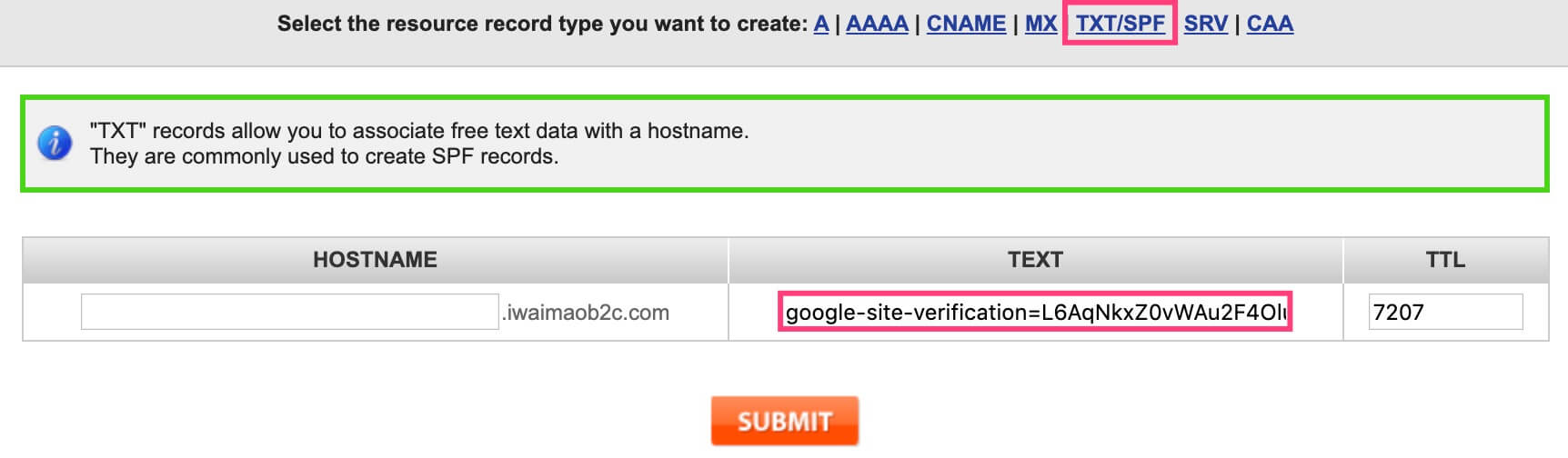
點擊域名解析類型TXT/SPF,然後在下方出現的選項中HOSTNAME留空,TEXT文本框中粘貼上圖中第二步需要複製的內容,TTL默認7202即可,點擊SUBMIT就完成域名解析記錄的添加。
完成TXT記錄添加之後,解析記錄如下圖所示。

通常Namesilo是需要15分鐘更新DNS記錄緩存的,因此,你回到Google站長工具後臺點擊驗證按鈕的時候,可能會出現無法驗證的錯誤提示。耐心等15分鐘之後,再次點擊驗證按鈕就可以了。完成驗證之後,系統提示如下圖所示。
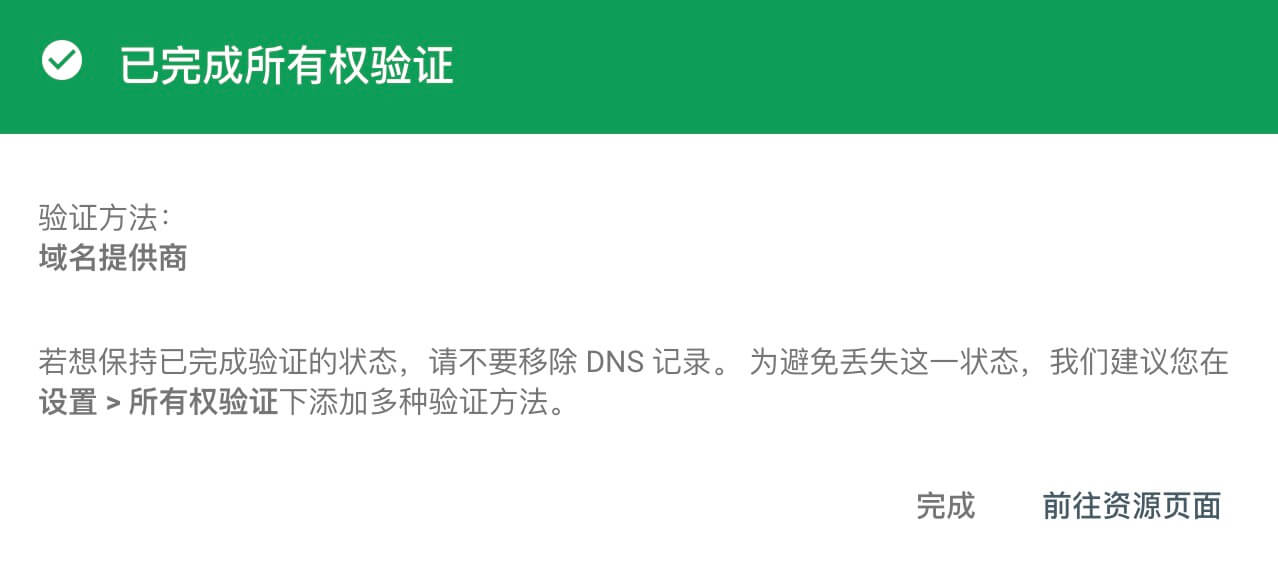
提交Shopify店鋪的站點地圖到Google站長工具
登陸到Google站長工具後臺之後點擊左側的站點地圖選項,然後再添加新的站點地圖文本框中輸入你的Shopify網站的站點地圖地址,點擊提交按鈕。
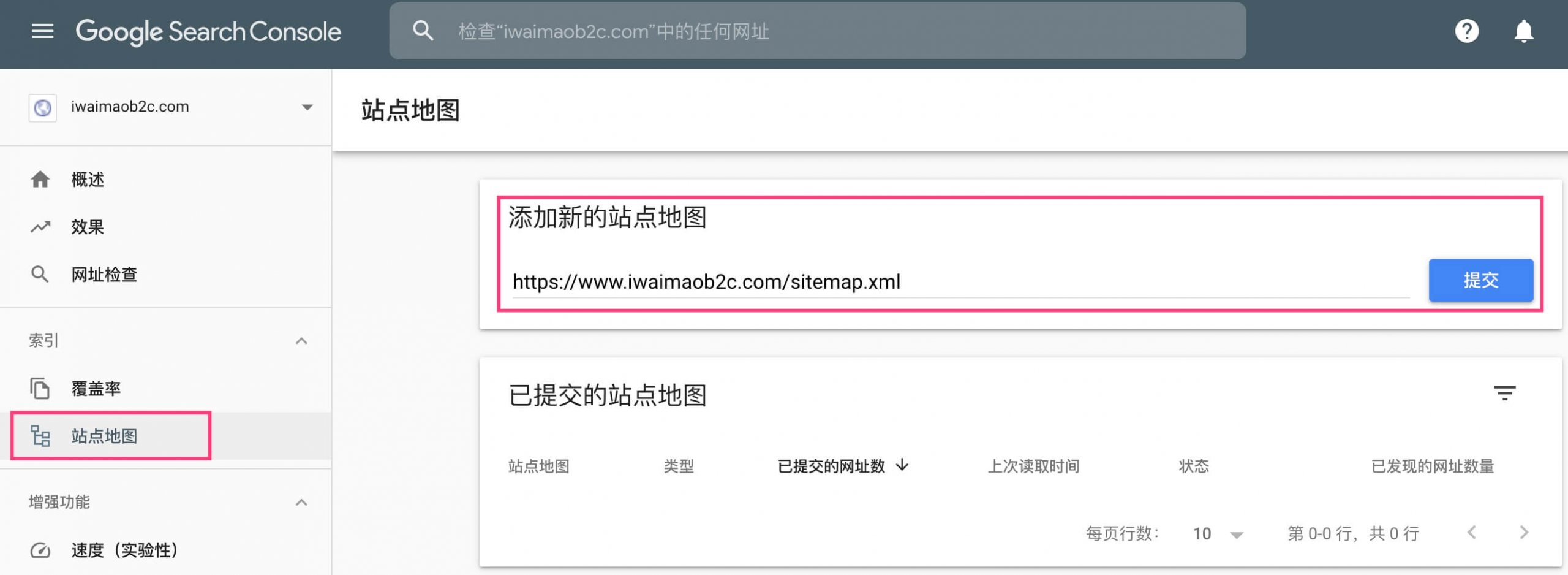
然後在頁面下方的已提交的站點地圖一欄中,就可以看到已經提交的站點地圖的基本信息,顯示已經提交成功。如果提示錯誤的話,通常重新刷新下頁面就會顯示正常成功狀態了。
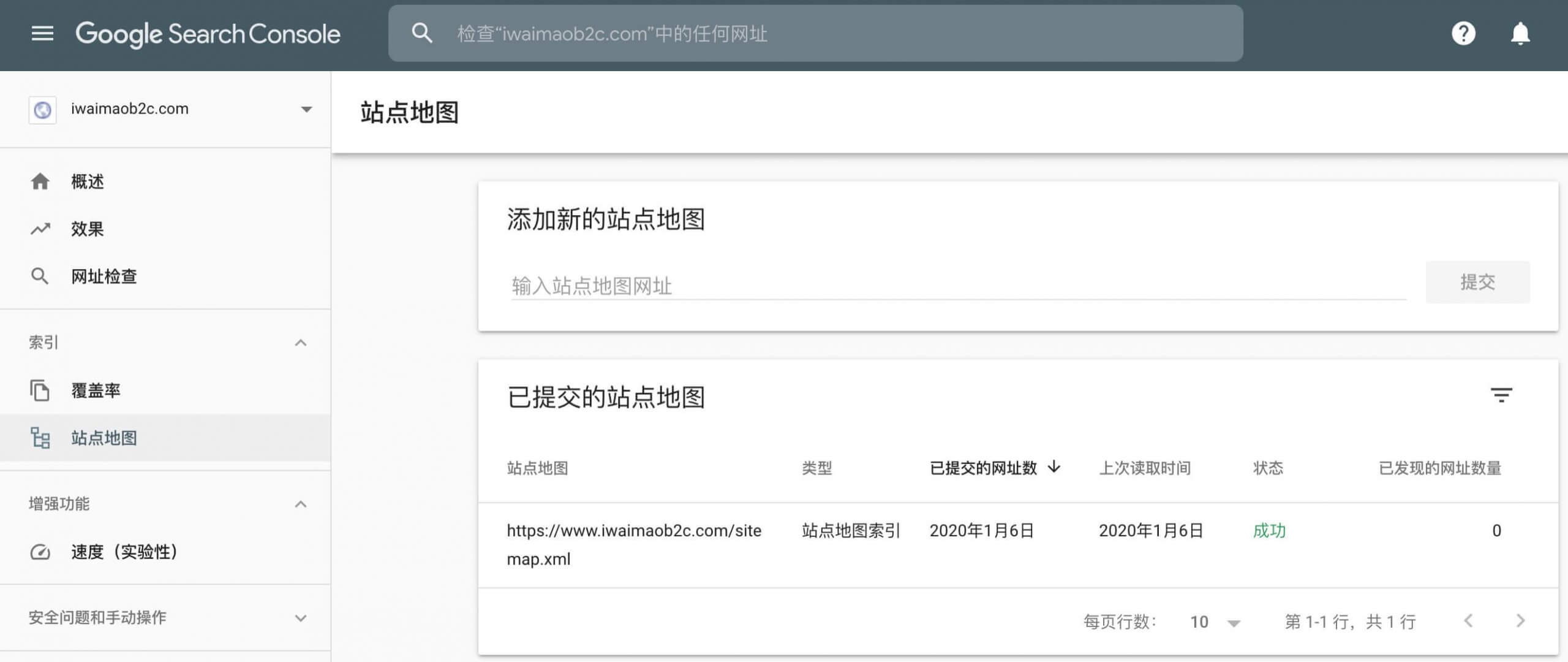
提交sitemap成功之後,Google也是需要一些時間抓取網頁內容的,耐心等待Google完成抓取,在站長工具的後臺,就可以看到你的網站日常數據了。同時Google站長工具會給你的郵箱發送每個月的數據報告,幫你瞭解你的網站在過去一個月搜索表現如何,哪些表現比較好,哪裏需要改進,哪裏有嚴重問題。個人建議日常不忙的時候就登陸頁面看下,及時修復網站中的問題,提高用戶體驗,保證搜索引擎友好。
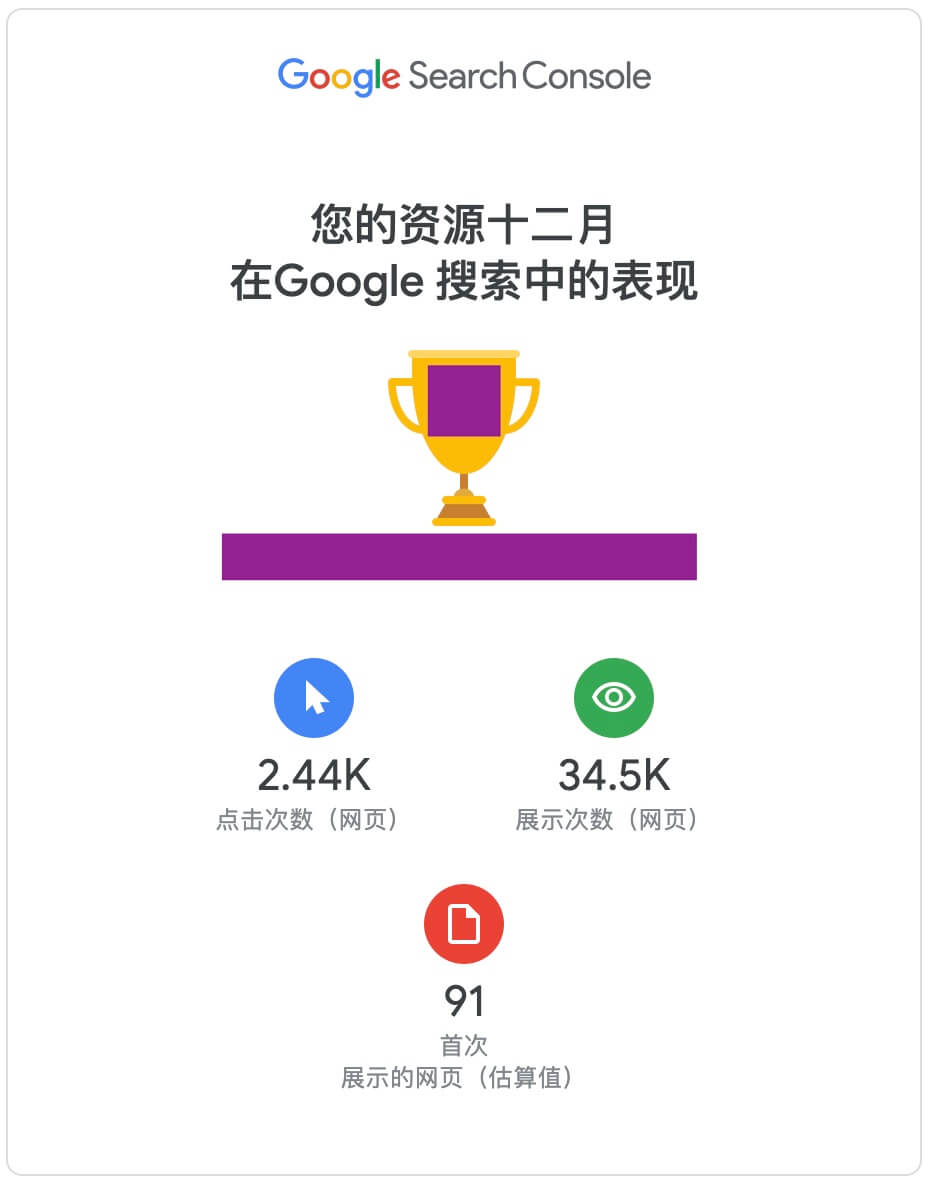
![圖片[17]-提交Shopify站點地圖Sitemap給谷歌站長工具加快網站收錄 | 歪貓跨境 | WaimaoB2C-歪貓跨境 | WaimaoB2C](https://img1.jrkdnews.com/img7/c4a7c45da7jec4f8/46001695611586951902.jpeg)

![圖片[2]-提交Shopify站點地圖Sitemap給谷歌站長工具加快網站收錄 | 歪貓跨境 | WaimaoB2C-歪貓跨境 | WaimaoB2C](https://img1.jrkdnews.com/img7/c4a7c45da7jec4f8/7568169561010156018.jpeg)






